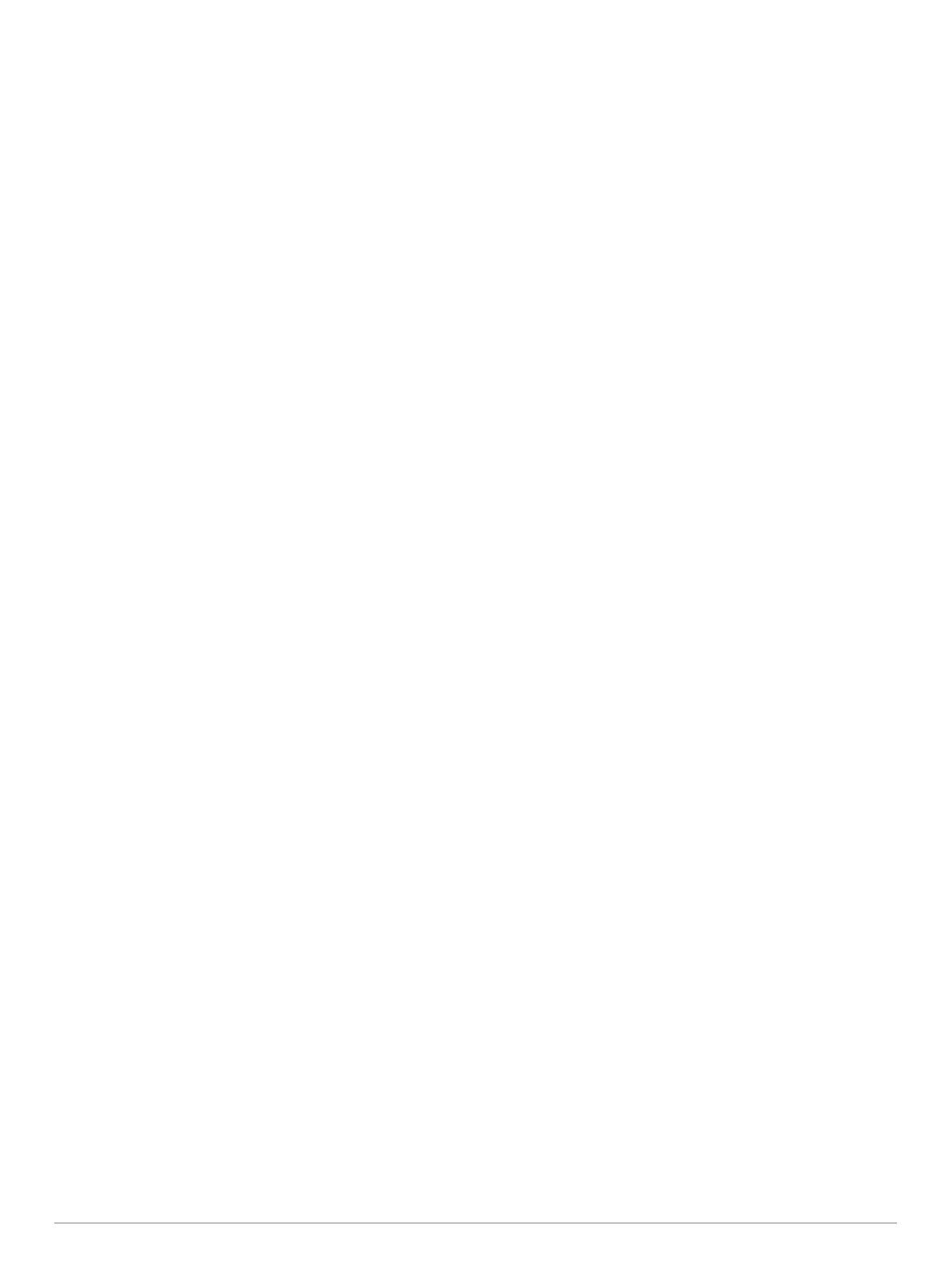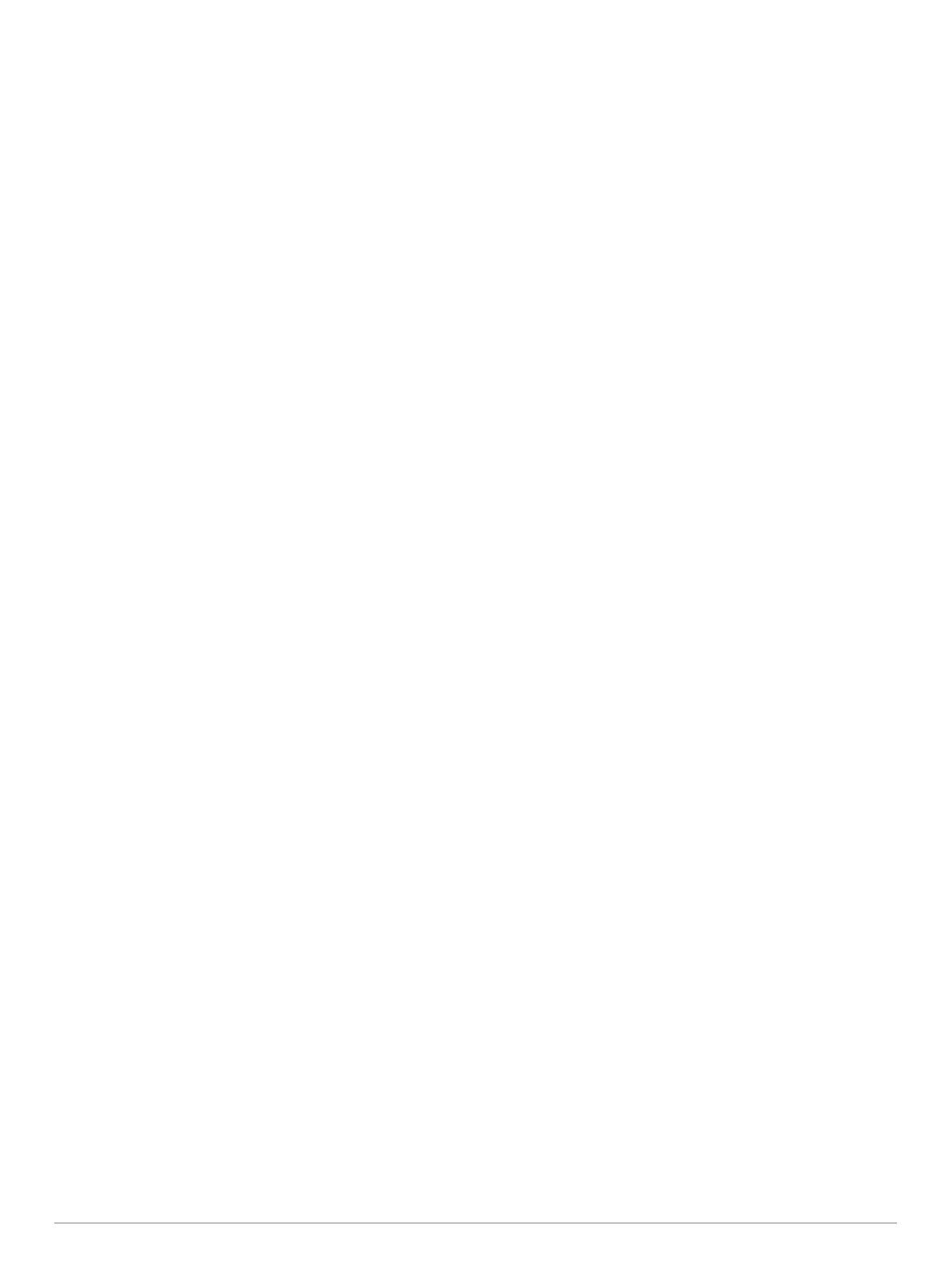
3
Attivare l'avviso.
4
Immettere i valori minimi e massimi.
Ogni volta che si supera o si scende al di sotto dell'intervallo
specificato, viene visualizzato un messaggio. Inoltre, il
dispositivo emette un segnale acustico o una vibrazione se sono
attivati i toni audio (Impostazione dei toni audio del dispositivo,
pagina 6).
Impostazione degli avvisi di interruzione della camminata
Alcuni programmi di corsa utilizzano interruzioni della
camminata a tempo a intervalli regolari. Ad esempio, durante un
lungo allenamento di corsa, è possibile impostare il dispositivo
per avvisare l'utente di correre per 4 minuti, quindi camminare
per 1 minuto e ripetere. Auto Lap
®
funziona correttamente
durante l'utilizzo degli avvisi di corsa/camminata.
1
Selezionare Menu > Impostazioni > Impostazioni attività >
Avvisi > Corri/Cammina > Stato > Attivato.
2
Selezionare Tempo di corsa e inserire un orario.
3
Selezionare Tempo camminata e inserire un orario.
Al raggiungimento del valore per l'avviso, viene visualizzato un
messaggio. Inoltre, il dispositivo emette un segnale acustico o
una vibrazione se sono attivati i toni audio (Impostazione dei
toni audio del dispositivo, pagina 6).
Utilizzo di Auto Pause
®
È possibile utilizzare Auto Pause per mettere automaticamente
in pausa il timer quando ci si ferma o quando il passo scende al
di sotto di un valore specificato. Questa funzione è utile se
l'attività include semafori o altri luoghi in cui è richiesto di
rallentare o fermarsi.
NOTA: la cronologia non viene registrata quando il timer non è
attivo o è in pausa.
1
Selezionare Menu > Impostazioni > Impostazioni attività >
Auto Pause.
2
Selezionare un'opzione:
• Selezionare Quando in sosta per mettere
automaticamente in pausa il timer quando ci si ferma.
• Selezionare Personalizzato per mettere automaticamente
in pausa il timer quando il passo scende al di sotto di un
valore specificato.
Contrassegno dei lap in base alla distanza
È possibile utilizzare Auto Lap per contrassegnare
automaticamente un lap a una distanza specifica. Questa
impostazione è utile per confrontare le prestazioni ottenute in
diversi punti di una corsa (ad esempio, ogni miglio o 5
chilometri).
1
Selezionare Menu > Impostazioni > Impostazioni attività >
Auto Lap > Distanza.
2
Selezionare una distanza.
Ogni volta che viene completato un lap, viene visualizzato un
messaggio che indica il tempo per tale lap. Inoltre, il dispositivo
emette un segnale acustico o una vibrazione se sono attivati i
toni audio (Impostazione dei toni audio del dispositivo,
pagina 6).
Se necessario, è possibile personalizzare le schermate dati per
visualizzare dati lap aggiuntivi.
Uso dello scorrimento automatico
La funzione Scorrimento automatico consente di scorrere
automaticamente tutte le schermate dati dell'allenamento
mentre il timer è in esecuzione.
1
Selezionare Menu > Impostazioni > Impostazioni attività >
Scorrimento automatico.
2
Selezionare una velocità di visualizzazione.
Impostazioni di timeout
Le impostazioni di timeout influiscono sul tempo in cui il
dispositivo resta in modalità di allenamento, ad esempio,
quando si è in attesa dell'inizio di una gara. Selezionare Menu >
Impostazioni > Impostazioni attività > Timeout.
Normale: consente di impostare la modalità orologio a risparmio
energetico dopo 5 minuti di inattività.
Prolungato: consente di impostare la modalità orologio a
risparmio energetico dopo 25 minuti di inattività. Il modo
prolungato può ridurre la durata della batteria tra una ricarica
e l'altra.
Impostazioni del sistema
Selezionare Menu > Impostazioni > Sistema.
• Lingua (Modifica della lingua del dispositivo, pagina 6)
• Impostazioni dell'ora (Impostazioni dell'ora, pagina 6)
• Impostazioni di retroilluminazione (Impostazioni di
retroilluminazione, pagina 6)
• Impostazioni audio (Impostazione dei toni audio del
dispositivo, pagina 6)
• Impostazioni unità (Modifica delle unità di misura,
pagina 7)
• Colore tema (Modifica del colore del tema, pagina 7)
• GPS (Allenamento al chiuso, pagina 7)
• Impostazioni formato (Impostazione del formato, pagina 7)
Modifica della lingua del dispositivo
Selezionare Menu > Impostazioni > Sistema > Lingua.
Impostazioni dell'ora
Selezionare Menu > Impostazioni > Sistema > Orologio.
Formato orario: consente di impostare il dispositivo per
visualizzare l'ora in formato 12 ore o 24 ore.
Imposta ora: consente di impostare manualmente o
automaticamente l'ora in base alla posizione GPS.
Fusi orari
Ogni volta che si accende il dispositivo e si acquisisce il segnale
satellitare, il fuso orario e l'ora del giorno corrente vengono
rilevati automaticamente.
Impostazione manuale dell'ora
Per impostazione predefinita, l'ora viene impostata
automaticamente quando il dispositivo acquisisce il segnale
satellitare.
1
Selezionare Menu > Impostazioni > Sistema > Orologio >
Imposta ora > Manuale.
2
Selezionare Orario e specificare l'ora del giorno.
Impostazione della sveglia
1
Selezionare Menu > Impostazioni > Allarme > Stato >
Attivato.
2
Selezionare Orario e specificare un orario.
Impostazioni di retroilluminazione
Selezionare Menu > Impostazioni > Sistema >
Retroilluminazione.
Modo: consente di impostare la retroilluminazione per attivarla
manualmente o per i tasti e gli avvisi.
Timeout: consente di impostare l'intervallo di tempo prima che
la retroilluminazione venga disattivata.
Impostazione dei toni audio del dispositivo
I toni audio del dispositivo includono i toni dei tasti, i toni degli
avvisi e le vibrazioni.
Selezionare Menu > Impostazioni > Sistema > Toni.
6 Personalizzazione del dispositivo